Beberapa orang suka mengatur ulang furnitur. Orang lain suka mencoba sepatu baru atau mendekorasi ulang kamar tidur mereka secara teratur. Saya? Saya mencoba desktop Linux.
Setelah ngiler melihat beberapa lingkungan desktop luar biasa yang pernah saya lihat online, saya penasaran dengan satu pengelola jendela khususnya:bspwm.
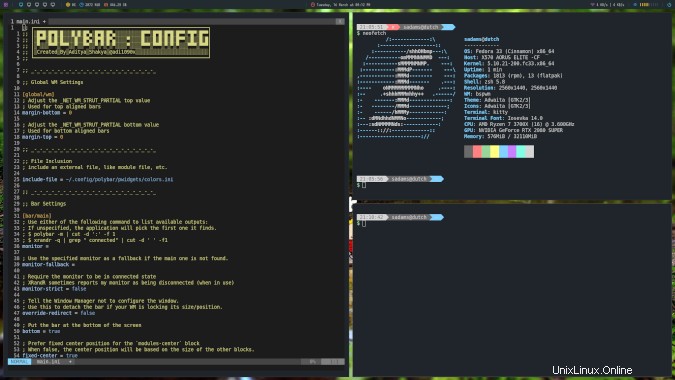
Lebih banyak sumber daya Linux
- Lembar contekan perintah Linux
- Lembar contekan perintah Linux tingkat lanjut
- Kursus online gratis:Ikhtisar Teknis RHEL
- Lembar contekan jaringan Linux
- Lembar contekan SELinux
- Lembar contekan perintah umum Linux
- Apa itu container Linux?
- Artikel Linux terbaru kami
Saya telah menjadi penggemar window manager i3 cukup lama, dan saya menikmati cara semuanya ditata dan kemudahan untuk memulai. Tetapi sesuatu tentang bspwm memanggil saya. Ada beberapa alasan saya memutuskan untuk mencobanya:
- Ini hanya pengelola jendela.
- Ini dikelola oleh beberapa skrip yang mudah dikonfigurasi.
- Ini mendukung celah antar jendela secara default.
Alasan pertama—bahwa ini hanyalah pengelola jendela—mungkin adalah hal utama yang harus ditunjukkan. Seperti i3, tidak ada lonceng dan peluit grafis yang diterapkan secara default. Anda tentu dapat menyesuaikannya dengan isi hati Anda, tetapi Anda akan melakukan semua pekerjaan agar terlihat seperti yang Anda inginkan. Itu bagian dari daya tariknya bagi saya.
Meskipun tersedia di banyak distribusi, contoh saya menggunakan Fedora Linux.
Instal bspwm
Bspwm dikemas dalam distribusi yang paling umum, sehingga Anda dapat menginstalnya dengan manajer paket sistem Anda. Perintah ini juga menginstal sxkhd, sebuah daemon untuk Sistem X Window "yang bereaksi terhadap peristiwa input dengan menjalankan perintah", dan dmenu, menu X Window generik:
dnf install bspwm sxkhd dmenuKarena bspwm hanya pengelola jendela, tidak ada pintasan bawaan atau perintah keyboard. Di sinilah ia berdiri berbeda dengan sesuatu seperti i3. sxkhd membuatnya lebih mudah untuk memulai. Jadi, lanjutkan dan konfigurasikan sxkhd sebelum Anda menjalankan window manager untuk pertama kalinya:
systemctl start sxkhd
systemctl enable sxkhd
Ini mengaktifkan sxkhd saat login, tetapi Anda juga memerlukan konfigurasi dengan beberapa fungsionalitas dasar yang siap digunakan:
curl https://raw.githubusercontent.com/baskerville/bspwm/master/examples/sxhkdrc --output ~/.config/sxkhd/sxkhdrc
Sebaiknya lihat file ini sebelum Anda melangkah lebih jauh, karena beberapa perintah yang dipanggil skrip mungkin tidak ada di sistem Anda. Contoh yang bagus adalah super + Return pintasan yang memanggil urxvt . Ubah ini ke terminal pilihan Anda, terutama jika Anda belum menginstal urxvt:
#
# wm independent hotkeys
#
# terminal emulator
super + Return
urxvt
# program launcher
super + @space
dmenu_run
Jika Anda menggunakan GDM, LightDM, atau pengelola tampilan lain, pilih saja bspwm sebelum masuk.
Konfigurasi bspwm
Setelah Anda masuk, Anda tidak akan melihat apa pun di layar. Itu bukan perasaan kosong yang kamu rasakan. Ini kemungkinan! Anda sekarang siap untuk mulai mengutak-atik semua bagian dari lingkungan desktop yang Anda anggap remeh selama ini. Membangun dari awal tidak mudah, tetapi sangat bermanfaat setelah Anda menguasainya.
Hal tersulit tentang pengelola jendela mana pun adalah menangani pintasan. Anda akan lambat untuk memulai, tetapi dalam waktu singkat, Anda akan terbang di sekitar sistem Anda menggunakan keyboard Anda sendiri dan terlihat seperti peretas ulung bagi teman dan keluarga Anda.
Anda dapat menyesuaikan sistem sebanyak yang Anda inginkan dengan mengedit ~/.config/bspwm/bspwmrc untuk menambahkan aplikasi saat peluncuran, menyiapkan desktop dan monitor Anda, dan menetapkan aturan tentang bagaimana seharusnya jendela Anda berperilaku. Ada beberapa contoh yang ditetapkan secara default untuk membuat Anda maju. Pintasan keyboard semuanya dikelola oleh sxkhdrc berkas.
Ada banyak lagi proyek open source yang harus dipasang agar semuanya terlihat bagus—seperti Feh untuk latar belakang desktop, Polybar untuk bilah status yang sangat penting itu, Rofi untuk benar-benar membantu peluncur aplikasi Anda muncul, dan Compton untuk memberi Anda bayangan dan transparansi untuk dapatkan hal-hal yang bagus dan berkilau.
Selamat meretas!